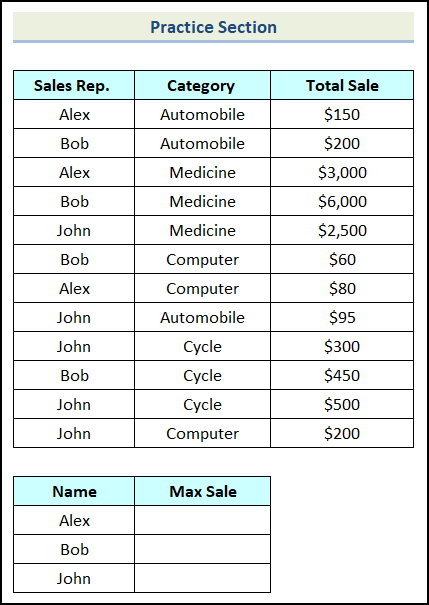فهرست
په داسې حال کې چې په Excel کې کار کوو، موږ اړتیا لرو چې د ورکړل شوي حالت لاندې اعظمي ارزښت ومومئ. د MAX او IF دندو ترکیب کولی شي تاسو سره د ځانګړي معیارونو سره د ورکړل شوي ډیټا رینج څخه اعظمي ارزښت موندلو کې مرسته وکړي. په دې مقاله کې، موږ به زده کړو چې څنګه په Excel کې د MAX IF فنکشن وکاروو او د ټاکلو معیارونو لاندې د اعظمي ارزښت موندلو ټولې ممکنې لارې تشریح کړو.
د تمرین کاري کتاب ډاونلوډ کړئ
د MAX IF Function.xlsx کارول
په Excel کې د MAX IF فارمول څه شی دی؟
د MAX IF فورمول د پوهیدو لپاره، موږ باید په انفرادي ډول دوه افعال وپیژنو.
🔁 MAX فنکشن
د MAX فنکشن په Excel کې یو له خورا عام کارول شوي فنکشنونو څخه دی. دا د ټاکل شوي حد څخه اعظمي ارزښت بیرته راګرځوي. د MAX فنکشن منطقي ارزښتونه او متن له پامه غورځوي. د MAX فنکشن ترکیب لاندې ورکړل شوی.
MAX (number1, [number2], ...) 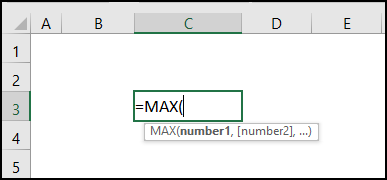
🔁 IF فنکشن
د IF فنکشن د ایکسل بله اړینه دنده ده. د IF فکشن یو ټاکلی ارزښت بیرته راګرځوي، که چیرې ورکړل شوی منطقي ازموینه راضي وي. د IF فعالیت لپاره ترکیب دلته ورکړل شوی.
=IF(logical_test, [value_if_true], [value_if_false]) 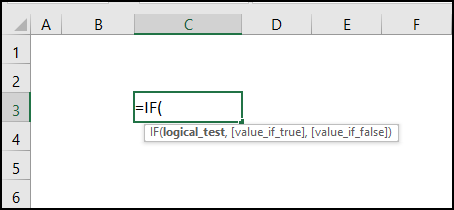
په دې مقاله کې به موږ د MAX فنکشن او د IF فنکشن ترکیب وکاروئ. په عموم کې، د MAX IF فورمول تر ټولو لوی عددي ارزښت بیرته راګرځوي چې په ورکړل شوي حد کې یو یا څو معیارونه پوره کوي.شمیرې، نیټې، متنونه، او نور شرایط. د دې دوو فنکشنونو د یوځای کولو وروسته، موږ د دې په څیر یو عمومي فورمول ترلاسه کوو.
=MAX(IF(criteria_range=criteria, max_range))
4 په Excel کې د MAX IF فنکشن کارولو مثالونه
0>د مقالې په دې برخه کې، موږ به په Excel کې د MAX IF فنکشن کارولو لپاره د څلور مناسب طریقې په اړه بحث وکړو. د یادولو لپاره، موږ د دې مقالې لپاره د مایکروسافټ ایکسل 365 نسخه کارولې؛ که څه هم، تاسو کولی شئ د خپلې خوښې سره سم هر ډول نسخه وکاروئ.1. د MAX IF فنکشن د اری فارمول سره کارول
لومړی، موږ به د MAX IF فورمول څخه کار واخلو. یو صف په Excel کې. موږ کولی شو د MAX IF فارمول نه یوازې د یو واحد حالت پراساس بلکې د څو معیارونو لپاره هم وکاروو. دلته به موږ د دې دواړو سناریوګانو په اړه بحث وکړو.
1.1 د واحد معیارونو سره د MAX IF فارمول کارول
د مقالې په دې برخه کې، موږ به د MAX IF <2 کارول زده کړو> فورمول د یو معیار سره. راځئ چې ووایو موږ ته یو لړ ډیټا راکړل شوي ، لکه په لاندې عکس کې. موږ اړتیا لرو چې د پلور اعظمي شمیره ومومئ د پلور نماینده
16>
اوس ، راځئ چې د دې کولو لپاره لاندې ذکر شوي مرحلې تعقیب کړو.
مرحلې:
- لومړی، په کاري پاڼه کې هرچیرې یو جدول جوړ کړئ، او د نوم په کالم کې، د د پلور نماینده نومونه دننه کړئ.
21>
- له هغې وروسته، د MAX IF فورمول پلي کړئ. دلته، موږ غواړو د "الیکس" لپاره اعظمي پلور ومومئ. دفورمول داسې ښکاري.
=MAX(IF(B5:B16=B19,D5:D16)) دلته د حجرو سلسله B5:B16 د حجرو حجرو ته اشاره کوي د خرڅلاو ریپ. کالم، حجره B19 د ټاکل شوي خرڅلاو استازي ته اشاره کوي، او د حجرو سلسله D5:D16 د حجرو استازیتوب کوي د ټول خرڅلاو کالم.
د فورمول ماتول
- دلته، max_range ټول پلور کالم دی ( D5:D16 ).
- معیار دی د د خرڅلاو د استازي نوم ( B19 ).
- معیار_رینج د پلور دی. 1> تکرار . کالم ( B5:B16 ).
- محصول → $3,000 .
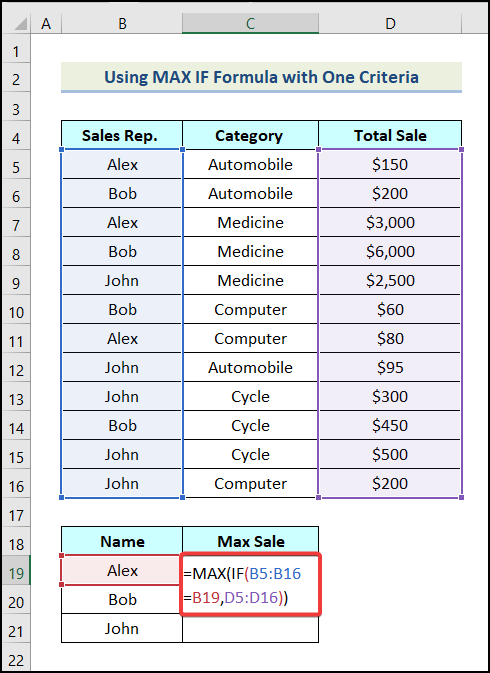
- ځکه، دا یو سري دی فورمول موږ باید دا فورمول د ټولو قوسونو په تړلو سره بشپړ کړو. نو، د دې کولو لپاره SHIFT + CTRL + ENTER فشار ورکړئ.
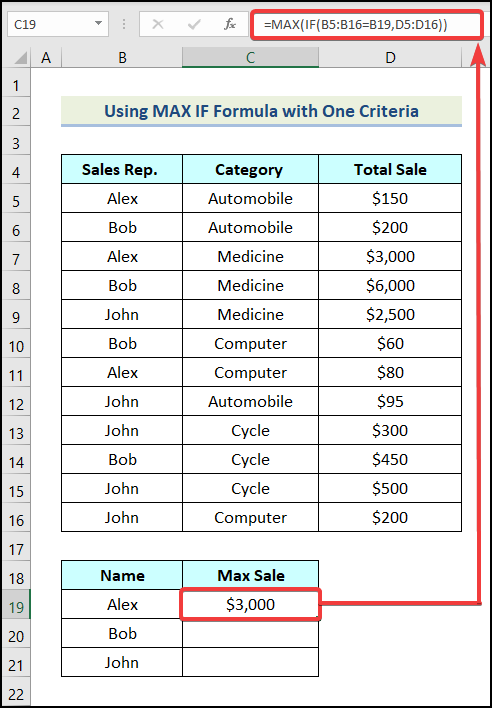
نو موږ خپل اعظمي ارزښت لرو. د نورو دوو نومونو لپاره، موږ به ورته فورمول وکاروو.
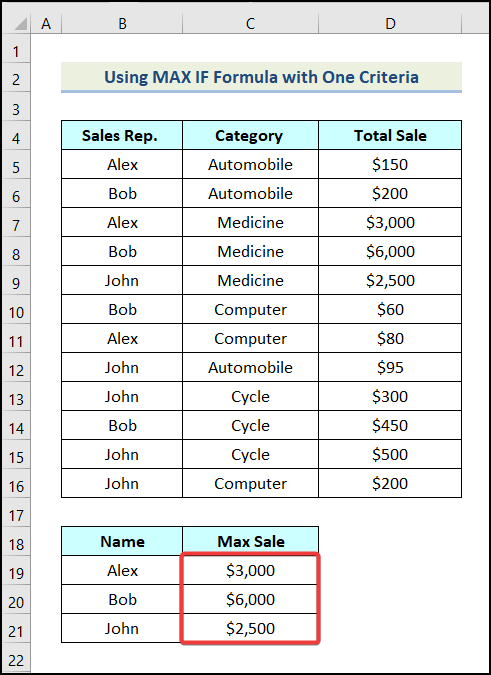
1.2 د ډیری معیارونو سره د MAX IF فارمول پلي کول
په داسې حال کې چې په Excel کې کار کوو، ځینې وختونه موږ لرو. د ډیری معیارونو په پوره کولو سره اعظمي ارزښت موندلو لپاره. د MAX IF فورمول کارول د دې کولو لپاره غوره لاره ده. راځئ چې فرض کړو چې موږ د "الیکس" ، "باب" ، او "جان" په نوم د پلور نماینده څخه ډیر لرو. 1>کمپیوټر ، سایکل ، او د درمل کټګورۍ. اوس موږ باید په هره کټګورۍ کې د دې د پلور استازو لخوا د پلور ترټولو لوړه شمیره ومومئ.
27>
اوس، راځئد دې کولو لپاره لاندې لارښوونې تعقیب کړئ.
مرحلې:
- لومړی، په کاري پاڼه کې هرچیرې یو جدول جوړ کړئ او نوم او کټګورۍ کالم ورکړل شوي معیارونه داخل کړئ.
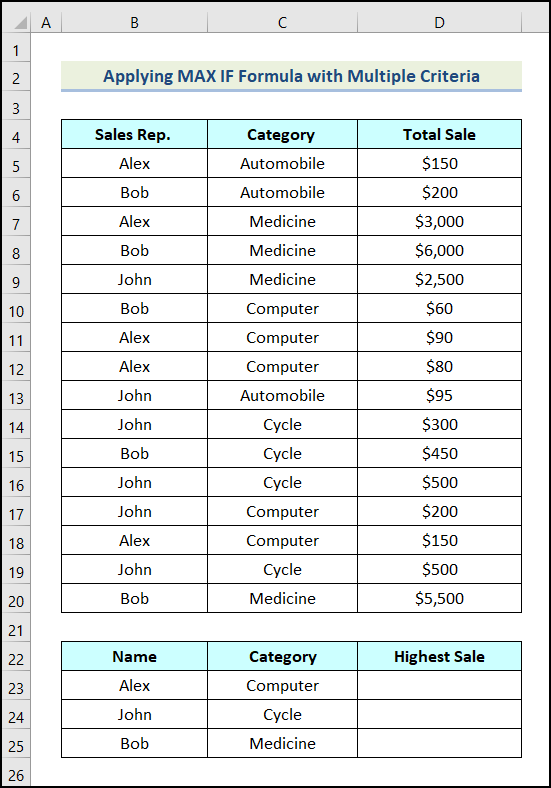
- له دې وروسته، د MAX IF فارمول پلي کړئ. موږ غواړو د "الیکس" د کمپیوټر کټګورۍ لاندې اعظمي پلور ومومئ. فورمول لاندې ورکړل شوی.
=MAX(IF(B5:B20=B23,IF(C5:C20=C23,D5:D20))) دلته د حجرو سلسله C5:C20 د حجرو ته اشاره کوي. کټګورۍ کالم، حجره C23 ټاکل شوې کټګورۍ ته اشاره کوي.
د فورمول ماتول
- په لومړی IF فعال،
- C5:C20=C23 → دا د منطقي_ټیسټ دلیل دی.
- D5:D20 → دا [value_if_true] دلیل ته اشاره کوي.
- محصول → غلط 2nd IF فعالیت،
- B5:B20=B23 → دا د منطقي_ټیسټ دلیل دی.
- IF(C5:C20=C23,D5:D20) → دا [value_if_true] استدلال ته اشاره کوي.
- محصول → {غلط;غلط;غلط;غلط;غلط;غلط;غلط;غلط;غلط;غلط;غلط;غلط;غلط;غلط;غلط;غلط;150;غلط;غلط
- اوس، MAX فنکشن د صف څخه اعظمي ارزښت بیرته راګرځوي.
- محصول → $150 .
- بیا، SHIFT + CTRL + فشار ورکړئد فورمول پلي کولو لپاره په ورته وخت کې داخل کړئ. وروستی فورمول دا دی
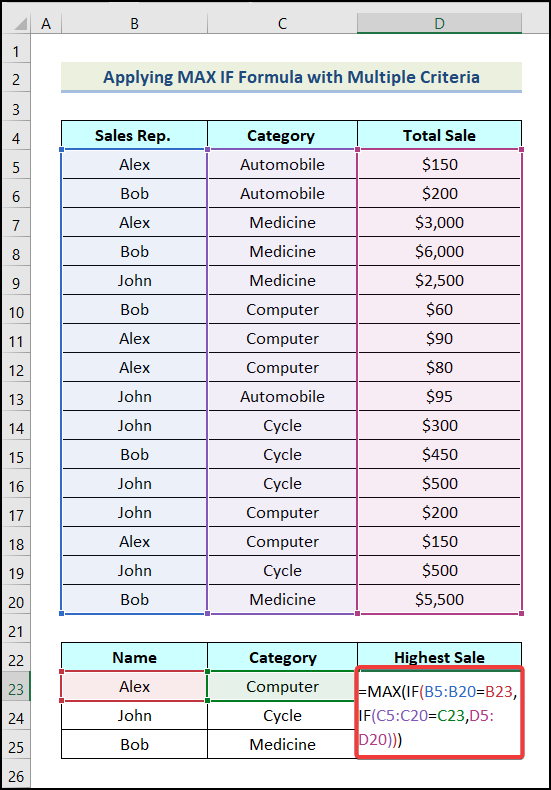
په پایله کې، موږ خپل اعظمي شمیر موندلی دی.
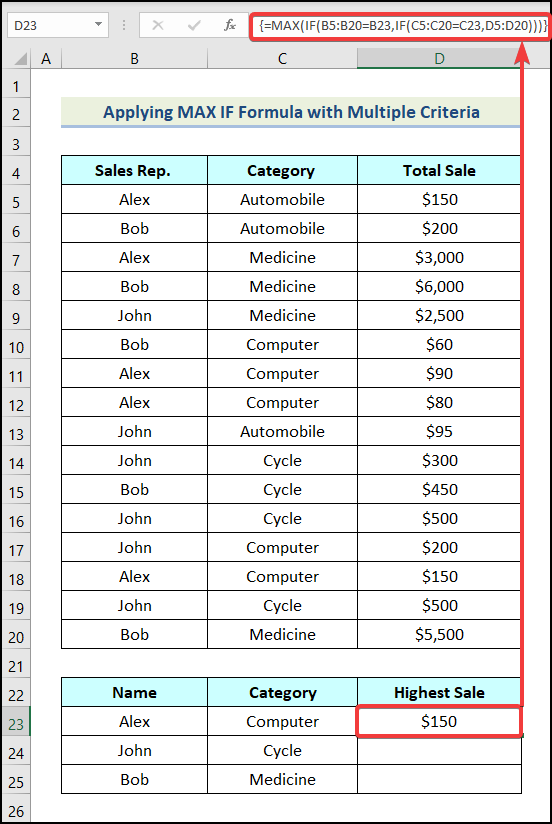
- له هغې وروسته، ورته فورمول په نورو حجرو کې پلي کړئ او تاسو به لاندې پایلې ترلاسه کړئ.
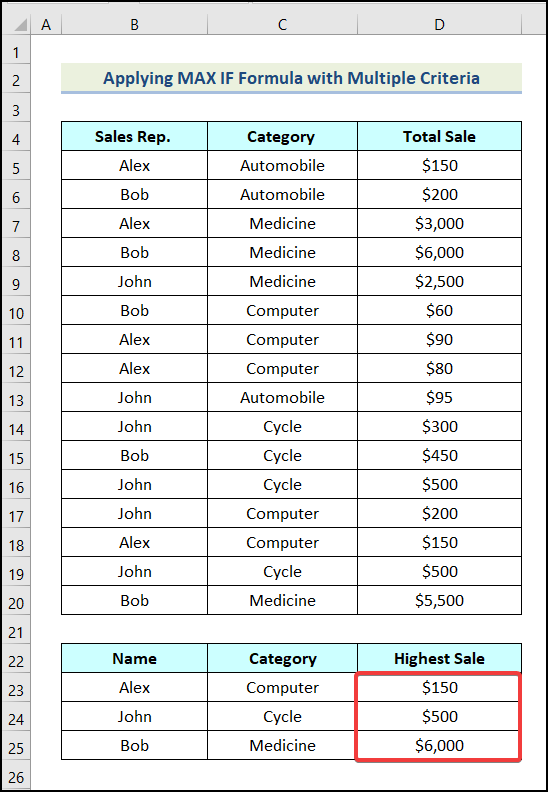
2. د ایکسل MAX IF کارول پرته له سرې
موږ د صف فارمول کارولو پرته ورته پایله ترلاسه کولی شو. د دې کولو لپاره، موږ کولی شو د SUMPRODUCT فعالیت وکاروو چیرې چې موږ اړتیا نلرئ SHIFT + CTRL + ENTER فشار راوړو. راځئ چې د دې کولو لپاره په لاندې برخه کې د بحث شوي طرزالعمل څخه کار واخلو.
مرحلې:
دلته، موږ به د تیر مثال څخه ډاټا کاروو. زموږ هدف دا دی چې د " کمپیوټر " کټګورۍ کې د " "الیکس" " لپاره د امکان تر حده ډیری پلور ومومئ.
- لومړی، یو جدول جوړ کړئ لکه څنګه چې په لاندې انځور کې ښودل شوي.

- له دې وروسته لاندې فورمول په حجره کې پلي کړئ D23 .
=SUMPRODUCT(MAX(((B5:B20=B23)*(C5:C20=C23)*(D5:D20))))فارمول ماتول
- دلته، max_range د ټول خرڅلاو کالم ( D5:D20 )
- معیار2 دی د د کټګورۍ نوم ( C23 )
- criteria_range2 د کټګورۍ کالم ته اشاره کوي ( C5:C20 )
- Criteria1 د د پلور استازي نوم دی ( B23 )
- معیار_رینج1 د د پلور نماینده کالم ( B5:B20 )
- محصول → $150 .
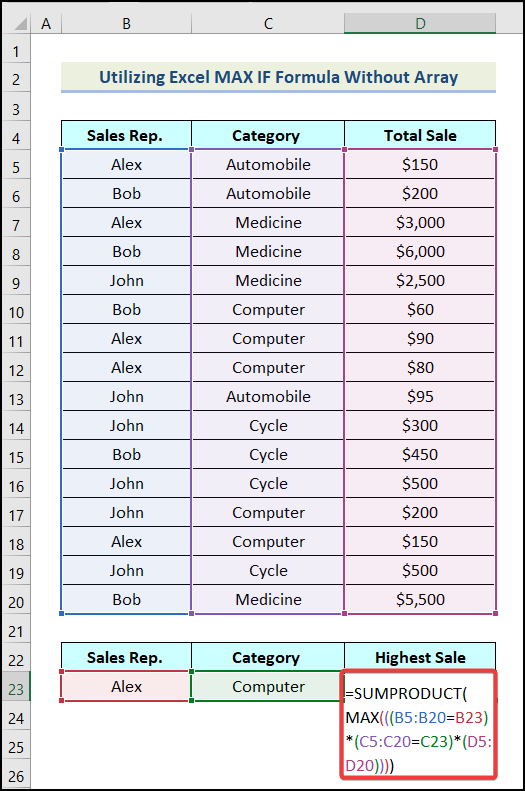
- بیا، ENTER کېکاږئ او زموږ اعظمي ارزښت به شتون ولري په حجره کې D23 لکه څنګه چې لاندې انځور کې ښودل شوي.
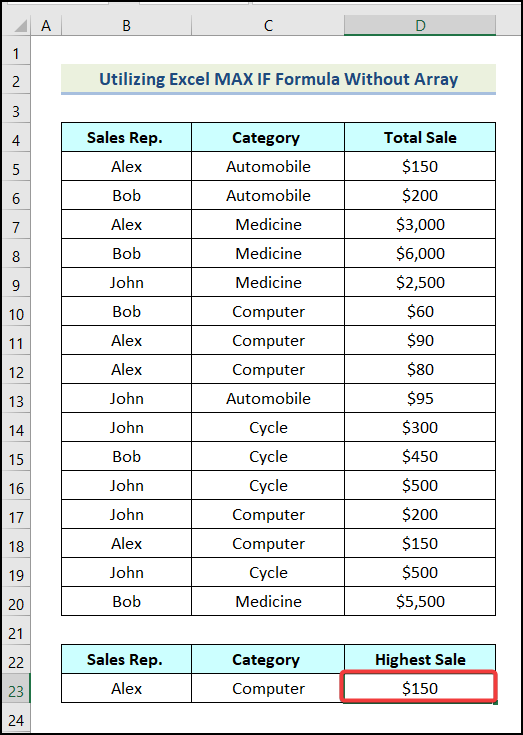
3. د MAX IF فورمول د یا منطق سره کارول
موږ د MAX IF فورمول د یا منطق سره په ګډه کارول کیدی شي. د مقالې په دې برخه کې، موږ به په Excel کې د OR منطق سره د MAX IF فورمول کارولو لپاره مفصل طرزالعمل باندې بحث وکړو. نو راځئ چې لاندې لارښوونې وڅېړو.
مرحلې:
- لومړی، یو نوی میز داخل کړئ لکه څنګه چې په لاندې عکس کې ښودل شوي.
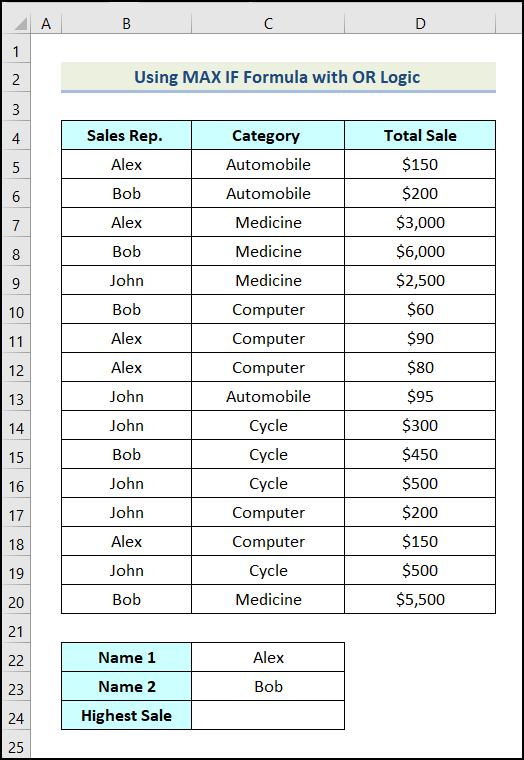
- 18 2>
دلته، حجره C22 لومړي ټاکل شوي نوم ته اشاره کوي، او حجره C23 دوهم ټاکل شوي نوم ته اشاره کوي.
د فارمول ماتول
- دلته، 22> اعظمي_رینج د د ټول پلور کالم ( D5 :D20 ).
- معیار2 د کټګورۍ نوم دی ( C23 ).<19
- معیار_رینج2 کټګورۍ کالم ( B5:B20 ) ته اشاره کوي.
- معیار1 د د خرڅلاو د استازي نوم دی ( C22 ).
- معیار_رینج1 <2 د خرڅلاو د نمایندګۍ کالم ( B5:B20 ) ته اشاره کوي.
- بیا، د SHIFT + CTRL + په فشارولو سره فورمول پلي کړئ. داخل کړئ .
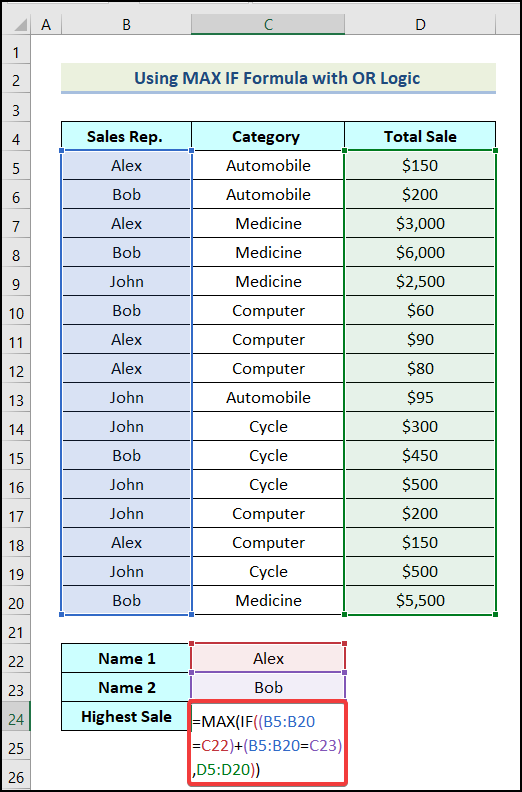
په پایله کې، موږ به د پلور اعظمي حد ترلاسه کړوتر منځ د "الیکس" او "باب" په حجره کې C24 .
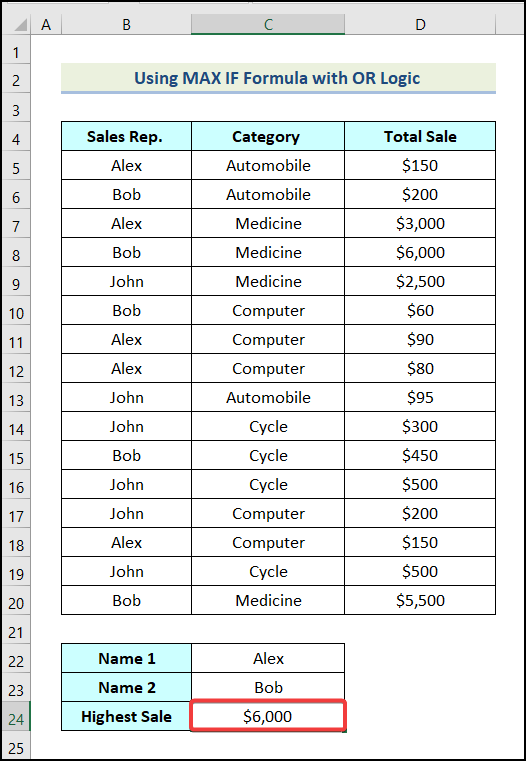
4. د MAX IF پلي کول د AND منطق سره فورمول
مونږ کولی شو د MAX IF فورمول د او منطق د ترکیب سره هم وکاروو. دلته، موږ به په یو وخت کې د او منطق پلي کولو لپاره 2 معیارونه پوره کړو. اوس، راځئ چې د دې کولو لپاره لاندې لارښوونې وکاروو.
مرحلې:
- لومړی، یو نوی میز جوړ کړئ لکه څنګه چې په لاندې عکس کې ښودل شوی.
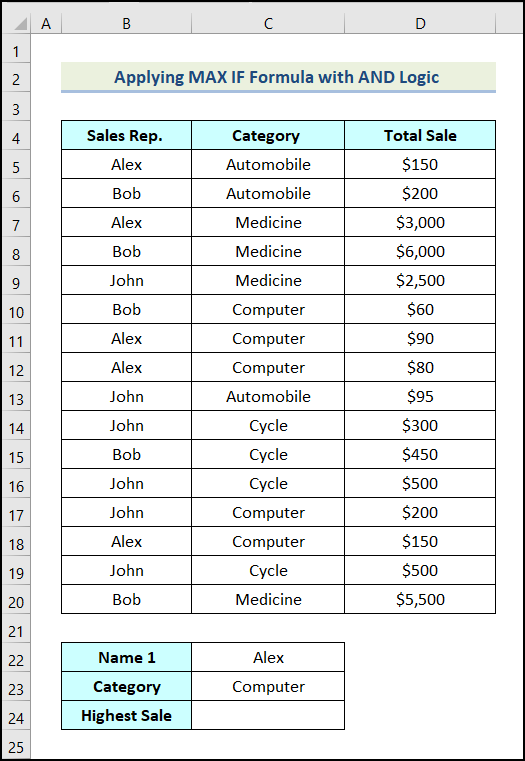
=MAX(IF((B5:B20=C22)*(C5:C20=C23),D5:D20))
د فورمول ماتول
- دلته، مختلف_رینج استازیتوب کوي د ټول خرڅلاو کالم ( D5:D20 ).
- معیار2 د نوم ته اشاره کوي. کټګورۍ ( C23 ).
- معیار_رینج2 د کټګورۍ کالم ( B5:B20) په ګوته کوي ).
- معیار1 د د پلور نماینده نوم دی ( C22 ).
- معیار_رینج1 د د پلور نمایندګۍ کالم ( B5:B20 ).
- بیا، ENTER کېکاږئ.
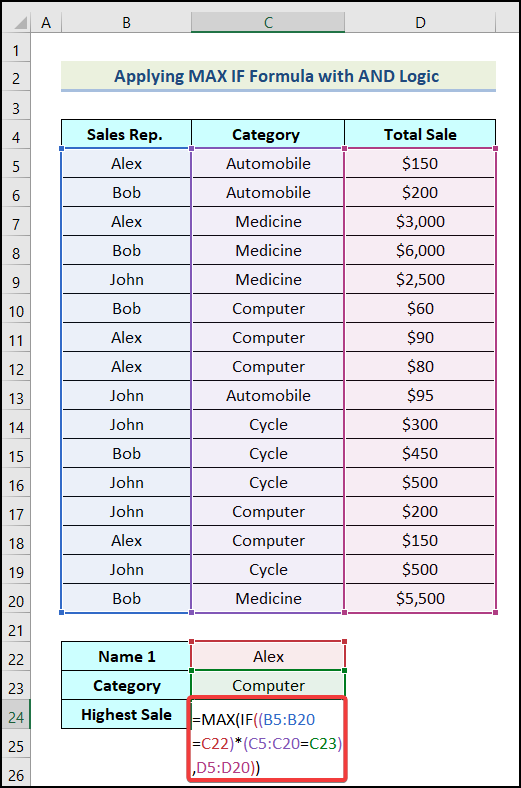
د پایلې په توګه، تاسو به په خپل کاري پاڼه کې لاندې محصول ولرئ لکه څنګه چې په لاندې عکس کې ښودل شوي.
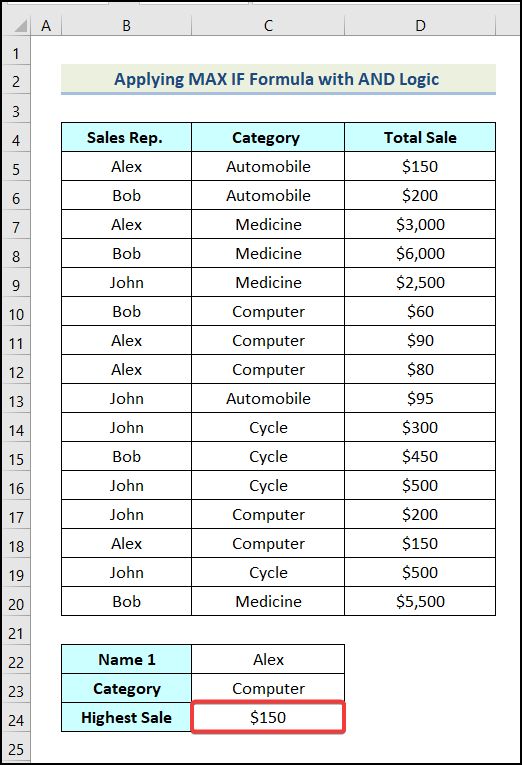
په Excel کې د MAXIFS فنکشن کارولو څرنګوالی
د MAXIFS فنکشن د MA مستقیم بدیل دی. X IF فورمول د څو معیارونو سره. د ایکسل 2019 او د Office 365 لپاره د ایکسل کارونکي کولی شي ورته ولريد MAXIFS فنکشن په کارولو سره پایله. راځئ چې په Excel کې د MAXIFS فنکشن کارولو لپاره لاندې ذکر شوي مرحلې تعقیب کړو.
مرحلې:
- لومړی، یو میز دننه کړئ او داخل کړئ ستاسو معیارونه لکه څنګه چې په لاندې عکس کې ښودل شوي.
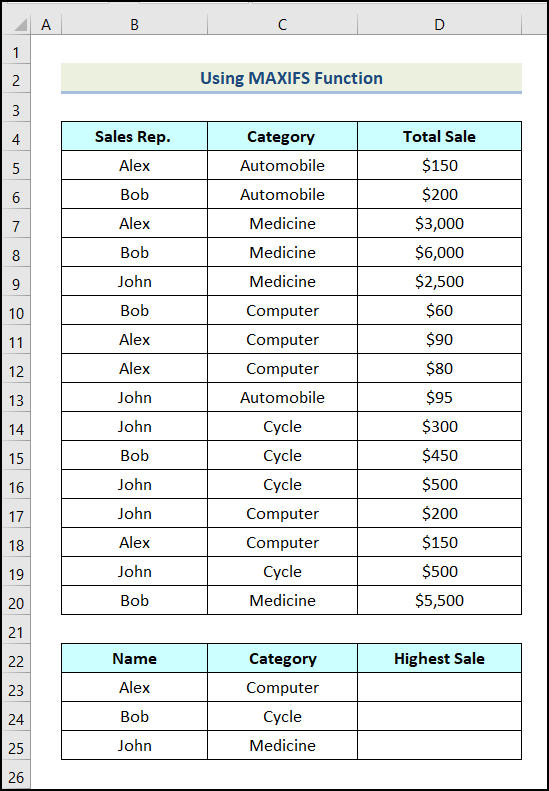
دلته، موږ باید د "الیکس" ، لپاره اعظمي پلور ومومئ. "باب" ، او "جان" په یوه ورکړل شوې کټګورۍ کې.
- وروسته، په حجره کې لاندې ورکړل شوی فورمول وکاروئ D22 .
=MAXIFS($D$4:$D$20,$B$4:$B$20,B23,$C$4:$C$20,C23)
فارمول ماتول
- دلته , max_range دی ټول خرڅلاو کالم ( $D$4:$D$20 ).
- معیار_رینج1 د د خرڅلاو استازی کالم ( $B$4:$B$20 ).
- criteria1 د د خرڅلاو د استازي نوم دی ( B23 ).
- criteria_range2 is د کټګورۍ کالم نوم ( $C$4:$C$20 ).
- معیار2 نوم دی د کټګورۍ ( C23 ).
- محصول → $150 .
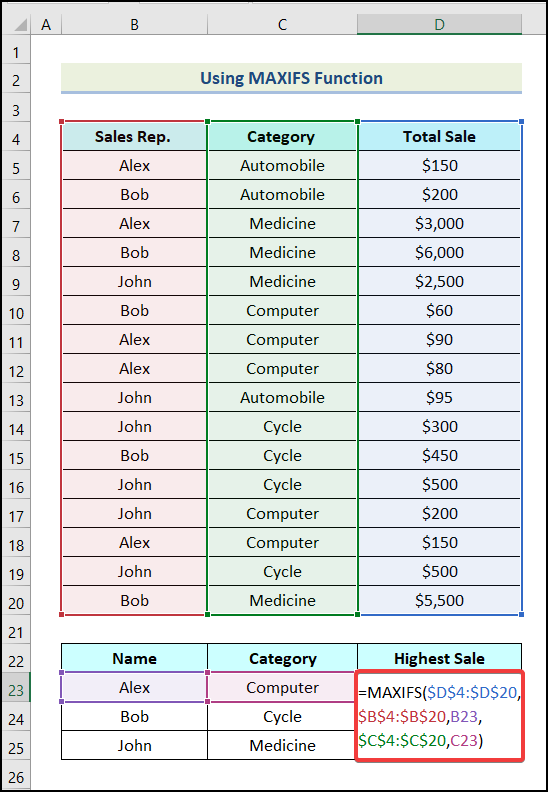
- له هغې وروسته، ENTER فشار ورکړئ او تاسو به فول ترلاسه کړئ ستاسو په کاري پاڼه کې د محصول له امله.
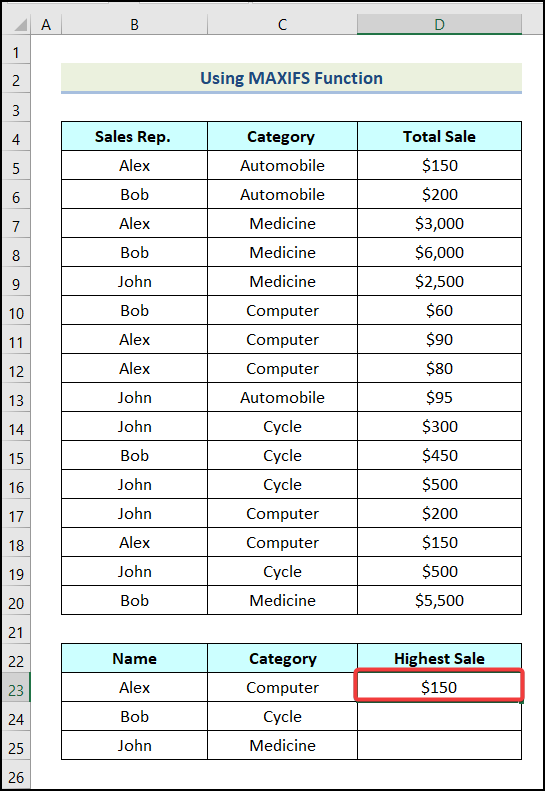
- په پای کې، د پاتې محصولاتو ترلاسه کولو لپاره د Excel AutoFill اختیار وکاروئ.
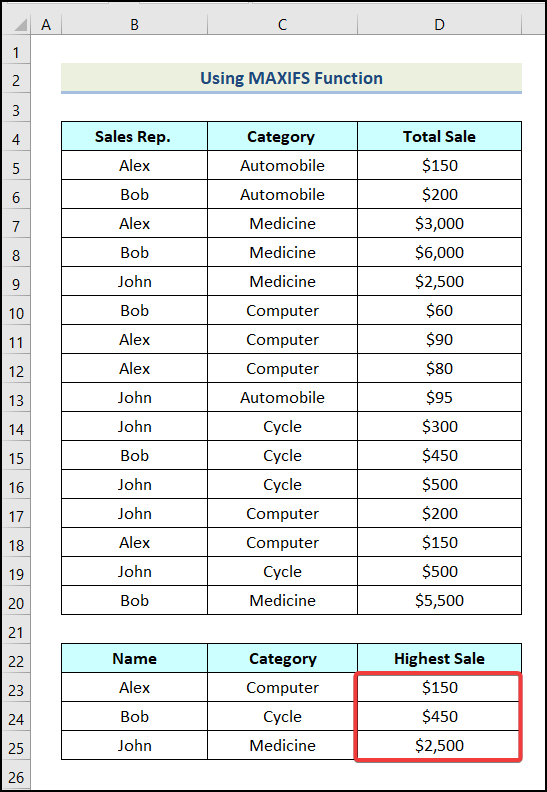
د یادولو وړ شیان
17>د تمرین برخه
په د ایکسل کاري کتاب ، موږ د کاري پاڼې ښي خوا ته د د تمرین برخه چمتو کړې ده. مهرباني وکړئ دا پخپله تمرین کړئ.